Cum să adăugați autentificare socială la WordPress pentru o implicare mai mare a utilizatorilor
Publicat: 2022-10-06Conceptul de conectare socială a devenit din ce în ce mai popular în rândul numărului tot mai mare de utilizatori ai rețelelor sociale. Conectarea socială face procesul de aderare la un site web mult mai ușor decât metoda convențională. Prin urmare, poate fi o tehnică excelentă pentru a crește implicarea utilizatorilor și pe un site WordPress.
Dacă dețineți un site web WordPress sau plănuiți să creați unul, o opțiune de conectare la rețeaua de socializare vă poate ajuta să convertiți mai mulți vizitatori în clienți potențiali. Există mai multe moduri de a adăuga acest lucru pe site-ul dvs. web.
În această postare, am demonstrat o soluție simplă pentru activarea conectării sociale pe un site web WordPress folosind pluginul WP User Frontend .
Să începem.
Ce este autentificarea socială și cum funcționează
Conectarea socială este cunoscută și ca conectare socială sau conectare socială. Permite utilizatorilor să se înregistreze sau să se conecteze la un site web fără a parcurge pașii creării unui cont. În schimb, se pot autentifica sau se pot înscrie cu un cont social într-o clipă. Pe scurt, este un înlocuitor mai simplu pentru procesul standard de înscriere sau de conectare.
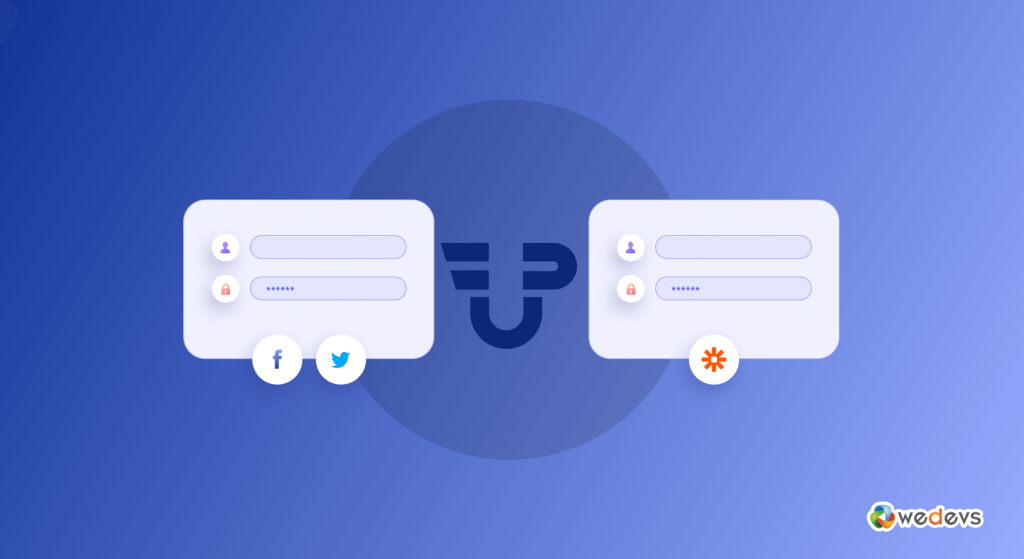
Să presupunem că aveți un site web pe care oamenii trebuie să se conecteze pentru a accesa resurse. Deci, noii utilizatori vor trebui să creeze un cont, iar utilizatorii care revin vor trebui să se înregistreze înapoi, nu?
Dar dacă oferiți opțiunea de conectare socială, ei pot sări peste această complexitate. Ei vor putea să aleagă unul dintre conturile lor sociale existente pentru a se conecta la site-ul dvs. și un cont va fi creat automat.
Aceasta înseamnă că pot folosi orice cont precum Twitter, Facebook, LinkedIn, Gmail etc. pentru a intra pe site-ul dvs. fără întârziere.
În mod similar, cei care trebuie să se conecteze din nou la site-ul dvs. web, nu vor avea nevoie de niciun nume de utilizator sau parolă dacă folosesc autentificare socială. Pot să folosească același cont social pe care l-au folosit prima dată și să se conecteze de fiecare dată cu un singur clic.
Motive pentru a adăuga autentificare socială
Numărul din ce în ce mai mare de utilizatori ai rețelelor sociale a făcut din autentificarea socială o opțiune predominantă pentru site-urile web de astăzi. Pe lângă faptul că oferă toate beneficiile utilizatorilor, facilitează și administratorii. Dacă sunteți încă sceptici cu privire la adăugarea acestuia pe site-ul dvs., atunci iată câteva statistici care vă pot ajuta să decideți:
1. Ușurința înregistrării
În acest moment, știți deja că autentificarea socială oferă un proces de înregistrare simplificat și ușor. Utilizatorii se pot conecta sau se înregistrează într-un mod mai rapid cu aceasta. Inutil să spun că creează o primă impresie bună și, prin urmare, o experiență mai bună pentru utilizator.
2. Mai multe oportunități de înscriere
Potrivit cercetărilor, 77% dintre utilizatori cred că autentificarea socială ar trebui să fie oferită de orice site web. Acest lucru indică clar – dacă site-ul dvs. nu îl oferă, există riscul de a pierde un număr mare de clienți potențiali.
3. Rată de respingere mai mică
Studiul arată că 92% ar prefera să părăsească un site web în loc să-și reseteze sau să-și recupereze informațiile de conectare dacă și-au uitat parola. Cu site-urile web activate pentru conectare socială, clienții nu mai trebuie să-și amintească alte detalii de cont.
4. Șanse mai mici de conturi false
Mulți oameni își creează conturi folosind detalii false, fie doar din cauza lenei, fie cu intenția de a vă ataca site-ul. Dar conectările sociale pot minimiza acest lucru în mod semnificativ. Obțineți date mai precise și vă îmbunătățiți marketingul țintă. (Deși site-urile de socializare au și conturi false, iar cineva le poate folosi pentru a rămâne o falsă).
5. Scăderea abandonului coșului
Crearea forțată a contului este unul dintre principalele motive pentru care oamenii își părăsesc coșurile fără a finaliza cumpărăturile. Este evident, procesul de checkout ar trebui să fie cât mai neîntrerupt posibil. Și o opțiune de conectare socială poate ajuta foarte mult în acest sens.
Adăugarea de autentificare socială la un site WordPress

Există mai multe moduri de a include funcționalitatea de conectare socială într-un site web WordPress. După cum am menționat mai devreme, o puteți face și folosind WP User Frontend Pro.
De la postarea invitaților, restricționarea conținutului și meniului, profilul utilizatorului și site-ul director, până la gestionarea abonamentelor – WP User Frontend Pro vine cu o gamă largă de funcții. Deci, dacă site-ul dvs. web necesită una sau mai multe funcționalități de mai sus, știți soluția unică pentru asta. De ce o menționăm?
Deoarece WP User Frontend Pro oferă peste 20 de module pentru a îmbunătăți funcționalitățile. Modulul Social Login & Registration este unul dintre ele. Deci, puteți activa autentificarea socială fără a adăuga niciun plugin suplimentar. Și durează doar trei pași pentru a face acest lucru -
- Activarea unui modul
- Activarea unei setari
- Autorizarea aplicației (creată pe o platformă socială)
Să vedem cum să parcurgem acești pași.
Pasul 1: Activați Modulul Social Login & Registration
Navigați la WP Admin Dashboard > User Frontend > Modules . Găsiți modulul Social Login & Registration și activați butonul de comutare din dreapta sus pentru a-l activa.
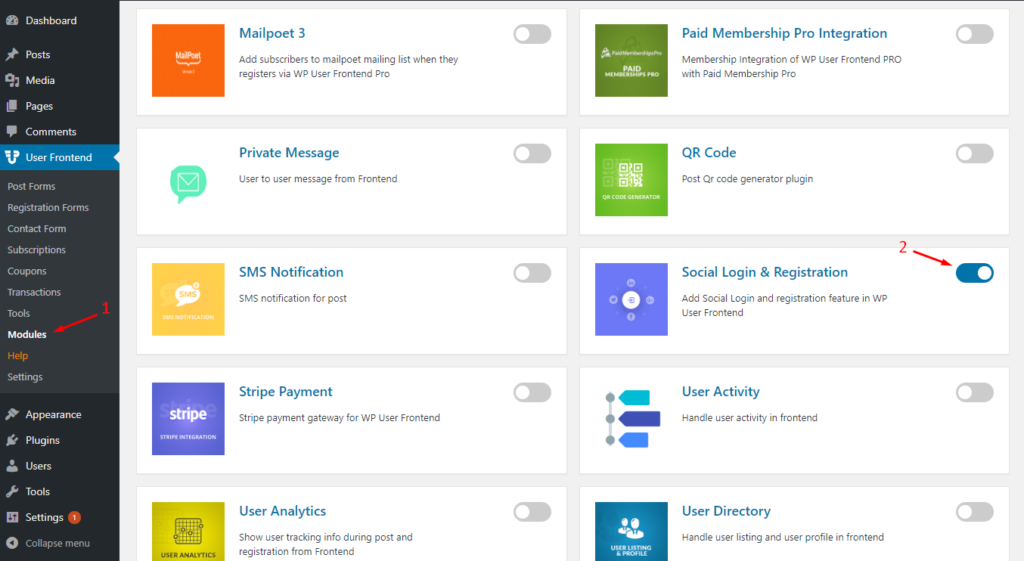
Pasul 2: Activați setarea de conectare socială
Acum, vă rugăm să navigați la WP Admin Dashboard → User Frontend → Settings → Social Login și bifați caseta de lângă opțiunea Enable Social Login .
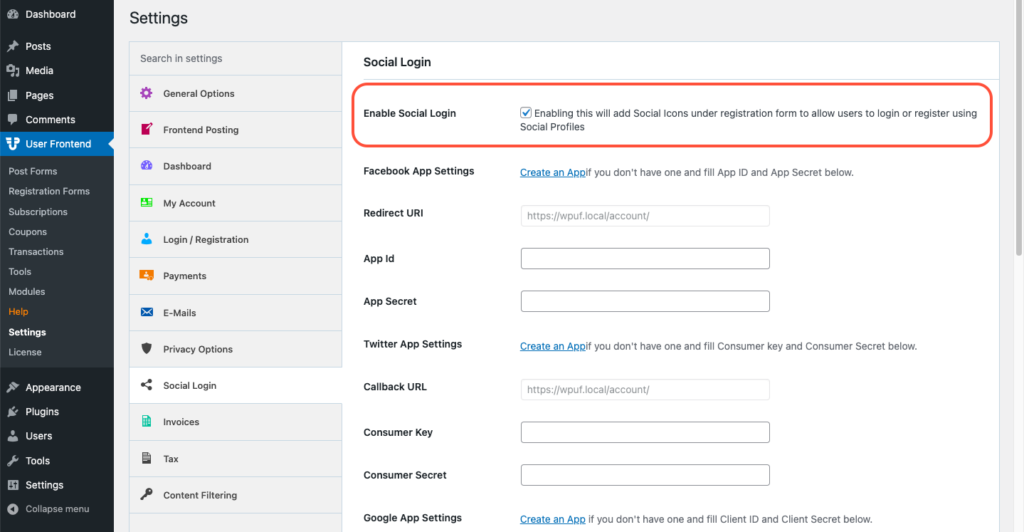
Pasul 3: Autorizarea aplicațiilor
Puteți vedea că există câmpuri separate pentru setările aplicației Facebook, Twitter, Google și LinkedIn în WP User Frontend. Trebuie să completați numai acele câmpuri de sub o platformă pe care doriți să o furnizați utilizatorilor dvs. Să presupunem că doriți să activați opțiunea de conectare Facebook . Apoi trebuie doar să inserați ID-ul aplicației și Secretul aplicației numai sub Setările aplicației Facebook. Păstrați celelalte trei spații libere. Cauți autentificare Twitter? Introduceți cheia consumatorului și secretul consumatorului sub Setările aplicației Twitter.
Nu vă faceți griji, vom arăta toate configurațiile una câte una, astfel încât să aveți o idee mai clară. Deci, acum, împărțim al treilea pas în patru secțiuni diferite -
- Logare Facebook
- Conectare Twitter
- Conectare Google
- Conectare LinkedIn
Treceți la cele pe care doriți să le oferiți utilizatorilor dvs. În general, procedura de bază este aceeași. În primul rând, trebuie să creăm o aplicație pe acele platforme. Și apoi colectați acel ID de aplicație și cheia secretă pentru a le pune în setările noastre WP User Frontend. Atunci să începem cu Facebook.
(1) Configurarea autentificarii Facebook
Deci, aveți nevoie de ID-ul aplicației și Secretul aplicației furnizate de Facebook. Îl puteți obține cu ușurință făcând clic pe linkul „ Creați o aplicație ” indicat în captura de ecran de mai sus sau accesând direct https://developers.facebook.com/apps/.
Începeți prin crearea sau verificarea contului dvs. (dacă nu ați făcut deja). Din tabloul de bord Meta for Developers , faceți clic pe butonul „Creați aplicația”.
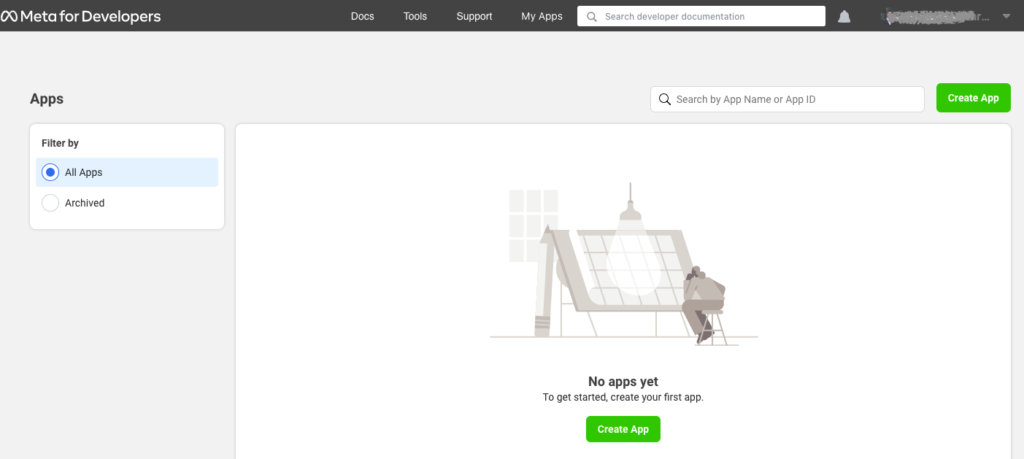
Acum, selectați tipul de aplicație Consumer din listă. (Toate opțiunile au texte de ajutor sub ele, așa că alegerea celei potrivite nu va fi o problemă).
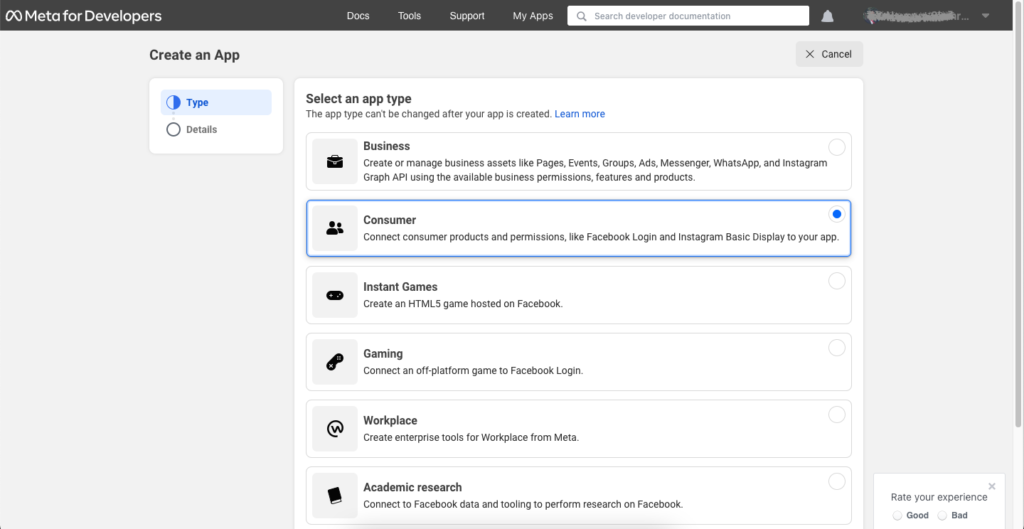
În pasul următor, Facebook va cere câteva informații de bază, cum ar fi numele aplicației, e-mailul de contact etc. Completați-le și apăsați butonul Creare aplicație .
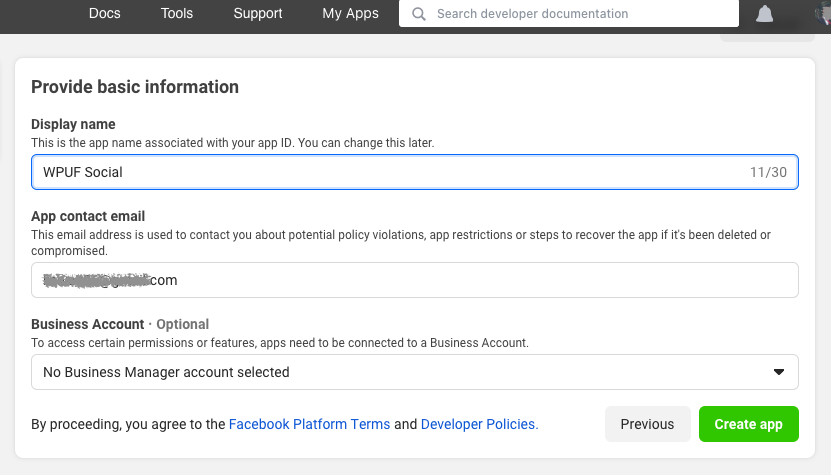
Pe următorul ecran, veți găsi opțiunea de conectare pe Facebook . Selectați-l și apoi va trebui să alegeți tipul de platformă.
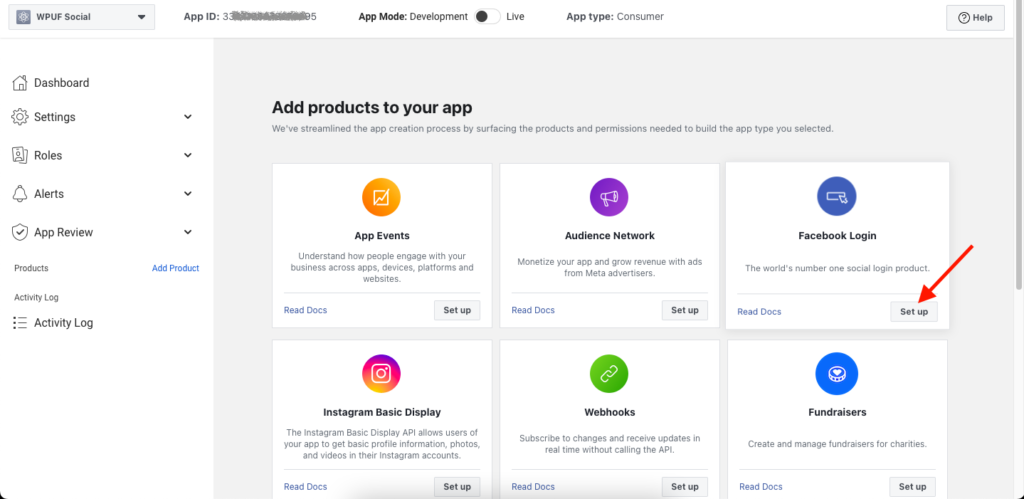
Deoarece îl configurați pentru un site web WordPress, alegeți opțiunea Web (cu pictograma www) aici. Vă va duce la setările implicite de pornire rapidă ale Facebook. Puteți sări peste acea parte, deoarece WP User Frontend va face treaba în locul dvs. În schimb, accesați Setări > De bază și ar trebui să găsiți un ID de aplicație și un secret de aplicație aici.

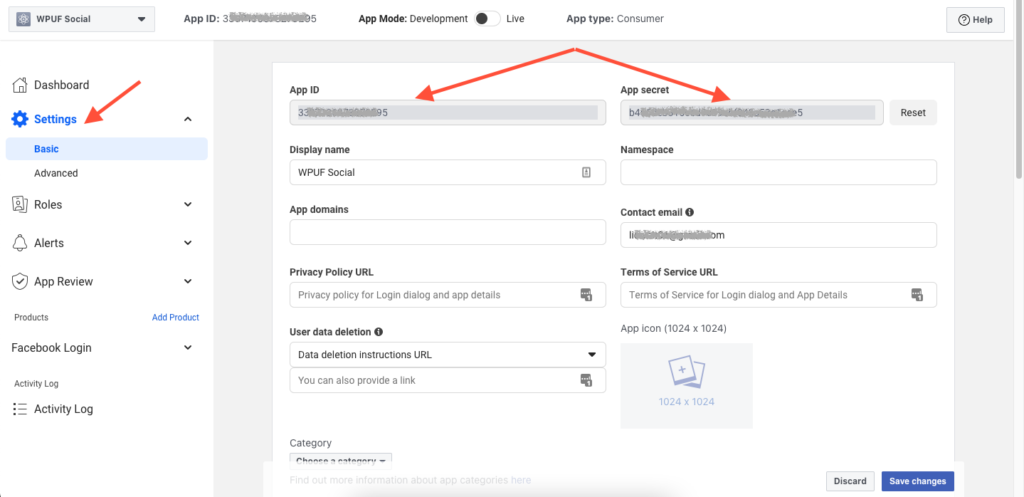
Da, avem ce ne trebuia. Trebuie doar să copiați aceste două elemente acum și să le lipiți în câmpurile respective din pagina de setări WP User Frontend (prezentată în imaginea de mai jos).
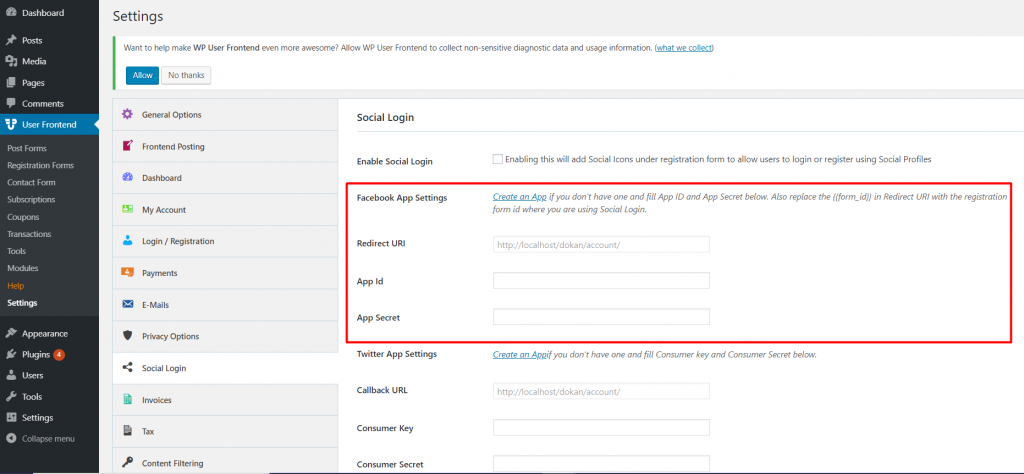
Nu uitați să faceți clic pe Salvare modificări ! Și sunteți gata să configurați înregistrarea/conectarea Facebook pentru site-ul dvs.
(2) Configurarea autentificarii Twitter
Puteți configura autentificarea Twitter pentru site-ul dvs. într-un mod similar. Dar dacă te-ai săturat să te uiți la acele capturi de ecran, ei bine, echipa noastră media te-a acoperit. Iată un tutorial video explicativ despre cum să configurați autentificarea Twitter pentru site-ul dvs. WordPress. Deci, verificați acest lucru și îl veți putea include cu ușurință pe site-ul dvs.
(3) Configurarea autentificare Google
Doriți să integrați conectarea la Google? Să revenim la tabloul de bord WP User Frontend. Pentru a activa opțiunea Conectare cu Google , trebuie să obținem ID-ul clientului și Secretul clientului , nu? Faceți mai întâi clic pe linkul asociat (Creați o aplicație). Vă va duce la tabloul de bord Google Cloud. Creați un proiect de acolo.
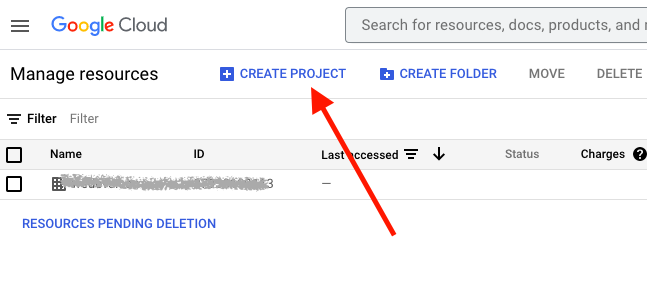
Introduceți numele proiectului și alte informații și apăsați butonul CREATE . Apoi, din pictograma meniului hamburger (în colțul din stânga sus), accesați API-uri și servicii > ecran de consimțământ OAuth .
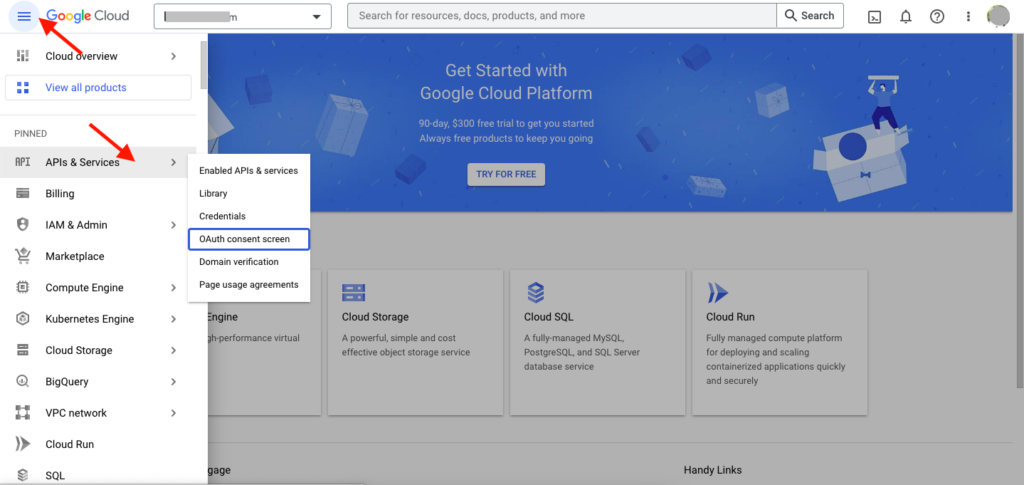
Configurați ecranul de consimțământ OAuth (Open Authorization) pe care Google îl va afișa utilizatorilor în timp ce își conectează contul Google la site-ul dvs. Ar trebui să oferiți detaliile site-ului dvs. și politicile în următorii pași. După ce ați configurat acest lucru, Google vă va afișa un rezumat.
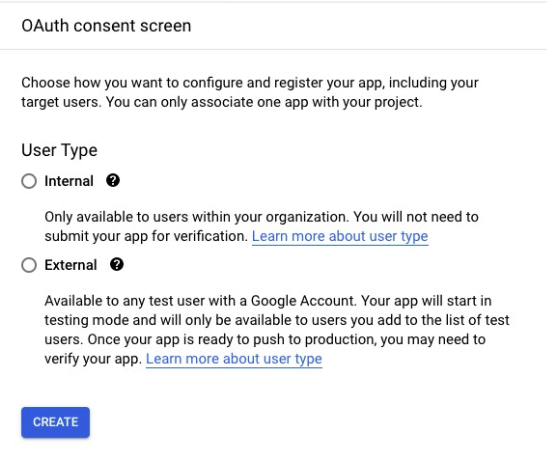
În continuare, acreditările. Ar trebui să vedeți meniul în partea stângă. Intrați acolo și faceți clic pe CREATE CREDENTIALS > OAuth client ID (marcat în imagine în serie).
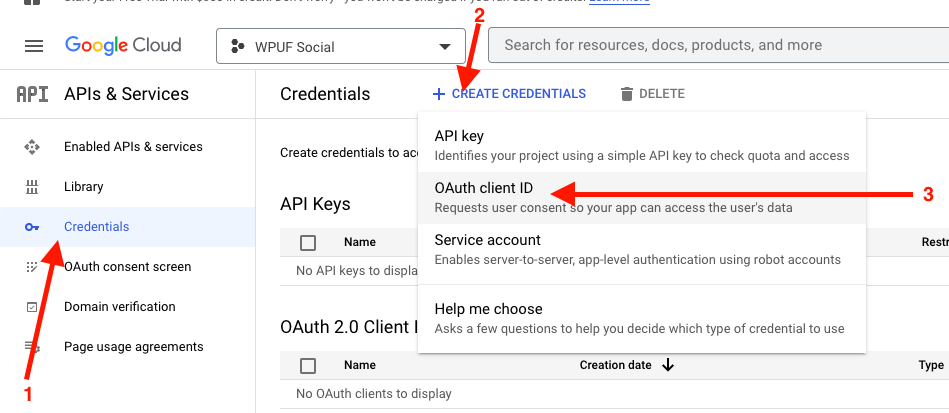
Din meniul drop-down, selectați aplicația web ca tip de aplicație. Setează-i un nume și derulează în jos până la capăt pentru a apăsa butonul CREATE .
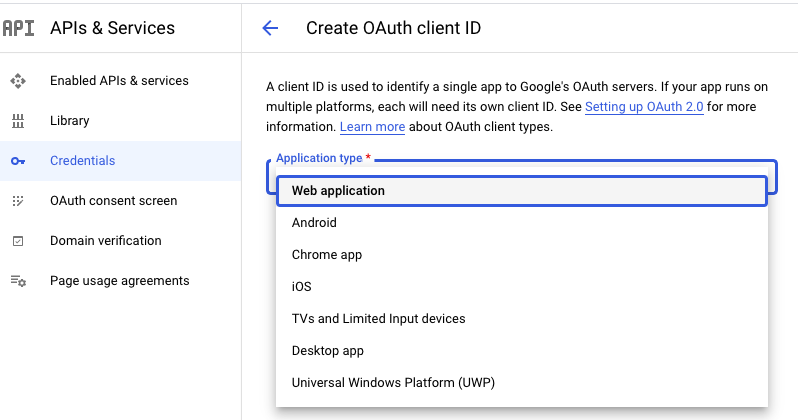
Va apărea o fereastră pop-up cu ID-ul dvs. de client și Secretul clientului. Copiați-le de aici și lipiți-le pe pagina de setări WP User Frontend în consecință.
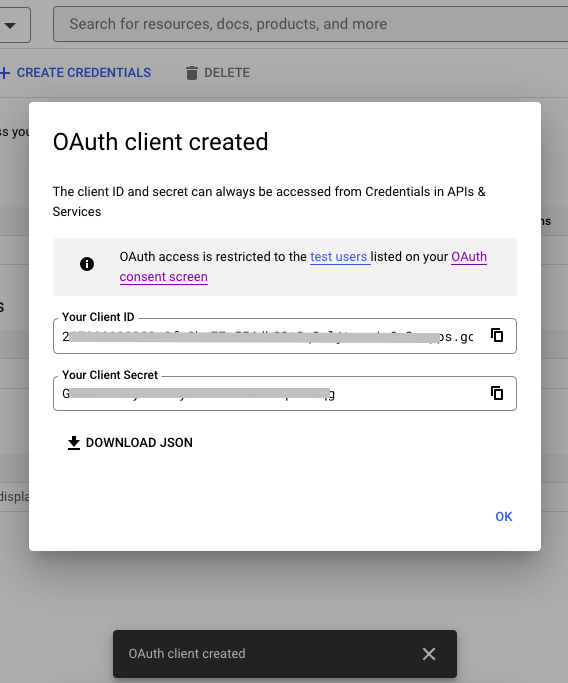
Și asta este. Suntem bine să mergem cu Google Login pentru site-ul dvs. web.
(4) Configurarea autentificare pe LinkedIn
Deci, din nou, începem de la pagina de setări WP User Frontend. Faceți clic pe linkul Creați o aplicație de aici, pentru a ajunge pe LinkedIn Developers. La fel ca toate celelalte platforme, începeți cu butonul Creare aplicație .
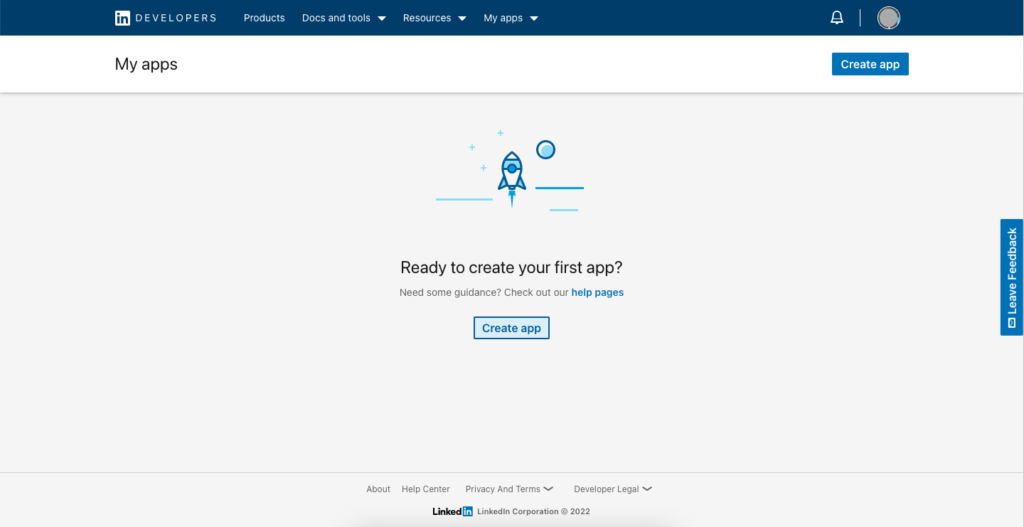
Introduceți toate informațiile în câmpurile obligatorii. LinkedIn necesită un logo al aplicației care va apărea atunci când utilizatorii își vor conecta contul LinkedIn la site-ul dvs. Deci, încărcați un fișier imagine (poate fi sigla site-ului dvs.).
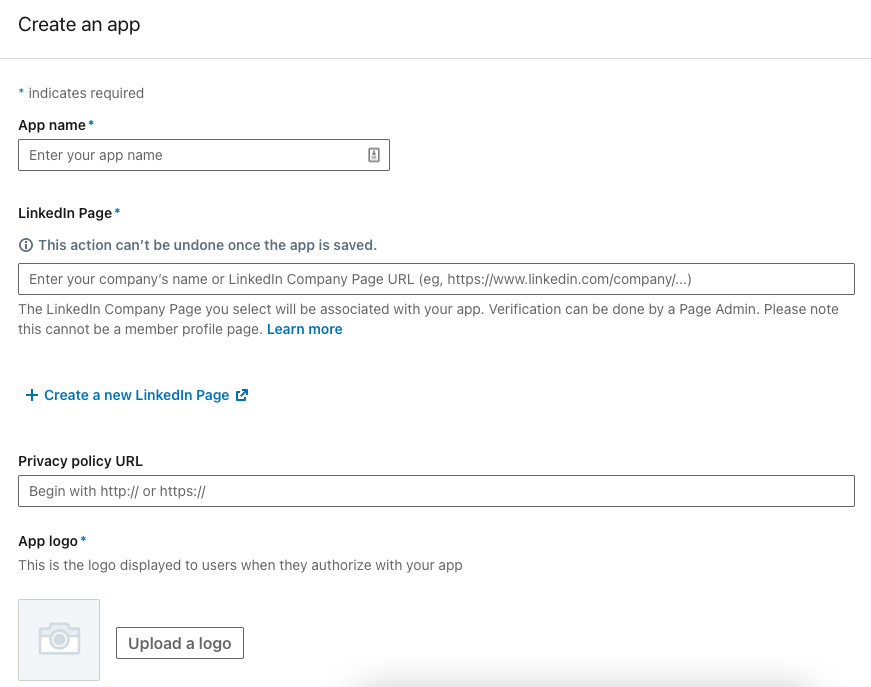
După ce ați terminat, accesați fila Auth de pe tabloul de bord LinkedIn Developers și veți găsi acolo ID-ul clientului și Secretul clientului .
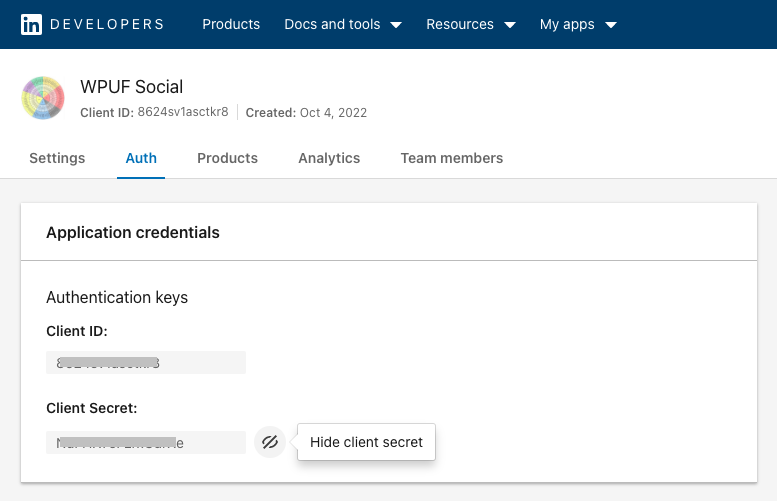
La fel ca de fiecare dată, lipiți-le în câmpurile respective din pagina de setări WP User Frontend. Și felicitări! Ați configurat cu succes Login LinkedIn pentru site-ul dvs. web acum.
Vă întrebați cum vor apărea butoanele de conectare pe front-end? Iată o vizualizare a paginii de conectare cu unele opțiuni de conectare la socializare activate (puteți vedea zona marcată cu roșu).
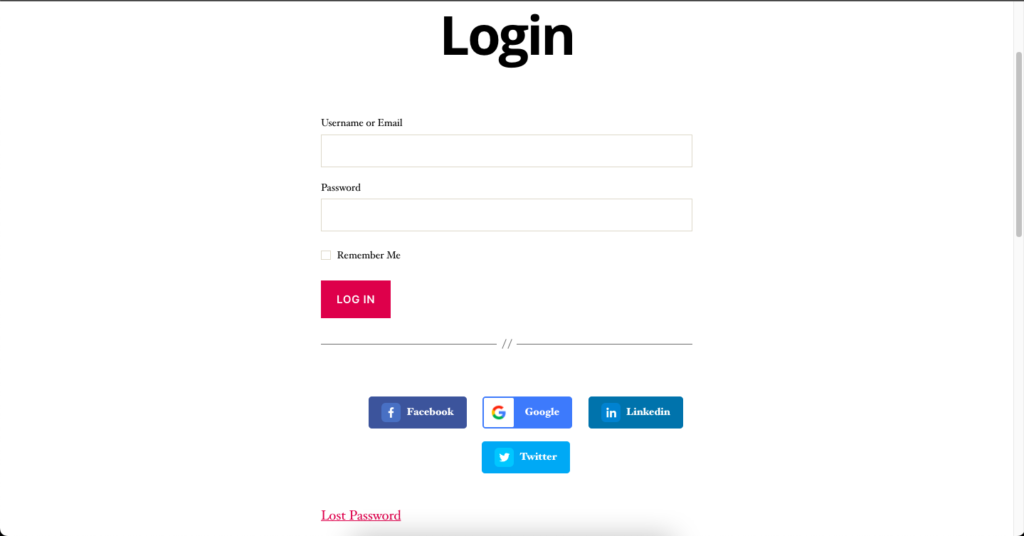
Deci, dacă ați configurat toate cele patru platforme pe care tocmai le-am arătat, ar trebui să vedeți ceva de genul acesta pe pagina de conectare a site-ului dvs. Sunt disponibile patru opțiuni pentru ca utilizatorii să se autentifice sau să se înregistreze pe site-ul dvs.
Întrebări frecvente despre rețelele sociale Conectarea la WordPress
- Pot activa mai multe platforme sociale simultan în WordPress?
– Da, cu WP User Frontend Pro puteți activa Twitter, Facebook, Google, LinkedIn și Instagram pe site-ul dvs. WordPress. - Câte opțiuni ar trebui să ofer clienților mei?
– Nu există o regulă fixă pentru asta, depinde în totalitate de tine. Dar încercați să nu limitați opțiunile. Pentru că nu toată lumea poate folosi aceeași platformă. Sau poate să nu fie confortabil să conecteze un anumit canal social cu site-ul dvs. web. Încercați să vă înțelegeți publicul și să oferiți opțiuni în consecință. - Există vreun cost suplimentar pentru a activa acest lucru?
- Deloc. Dacă utilizați orice plan de WP User Frontend Pro, puteți activa acest lucru fără niciun cost suplimentar.
Închidere pe WordPress Social Login
Conectarea la rețelele sociale oferă beneficii atât pentru dvs., cât și pentru vizitatorii site-ului dvs. Da, există unele dezavantaje cunoscute, cum ar fi necesitatea de a se baza pe timpul de funcționare al terților, oamenii pot folosi informații false pe rețelele sociale etc. Dar putem spune că aceasta este o caracteristică plăcută pentru site-urile web moderne. Și cu siguranță poate crește interacțiunea sau implicarea utilizatorilor pe site-ul dvs.
Sper că ai avut ideea dacă autentificarea socială este importantă pentru site-ul tău web sau nu. Sau il folosesti deja? Oricum, împărtășește-ți părerea cu noi despre asta. Ne va ajuta pe noi, precum și pe alți cititori, să luăm decizii mai informate cu privire la acest subiect.
